今天和大家分享的是一篇用 PS 时间轴绘制旋转风扇,时间轴很简单哒,炎炎夏
日,清凉一些,隔着屏幕都能感受到风的袭来~~~那就跟着我一起来制作吧,
基本的形状如下图;
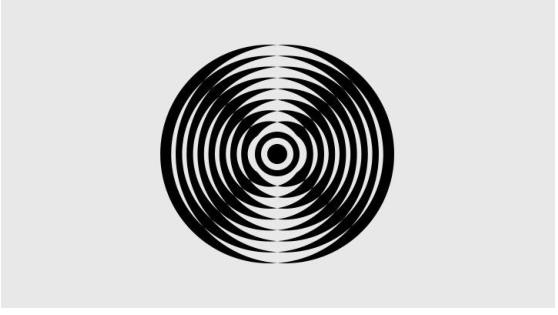
1、打开 PS,新建画布,背景颜色#e8e8e8,如下图;

2、我们来制作沙波纹效果,用椭圆工具,绘制一个圆形,大小随意,如下图;
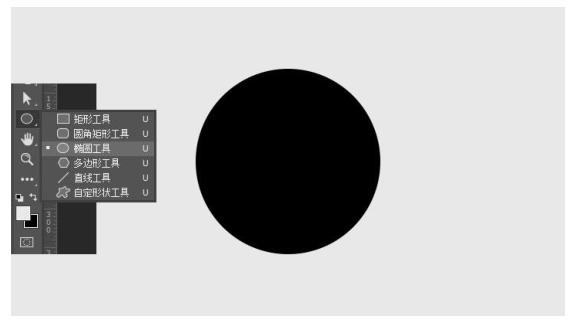
3、复制这个圆,两个圆在一个图层上,缩小到 90%,如下图;
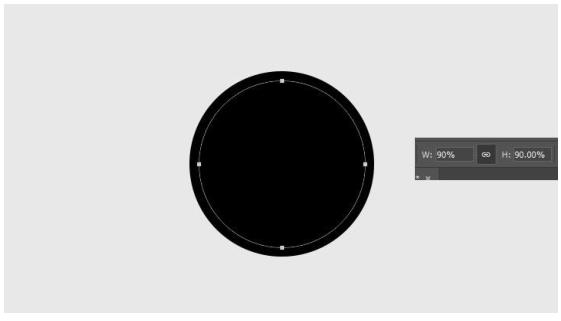
4、选中上面个小圆,减去顶层形状,得到圆环图形,如下图;
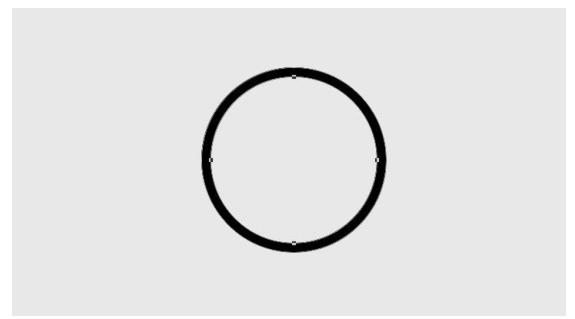
5、同样的方法,复制最外层圆形,缩放到 80%,得到如下图;
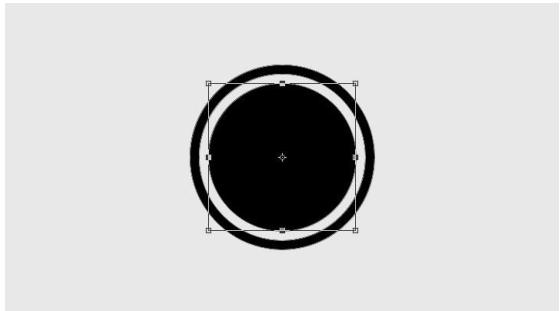
6、同理,依次递减 10%,反复重复以上操作,得到如下图;
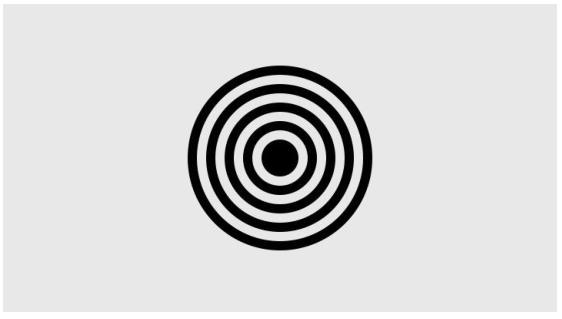
7、排除重叠形状,中间加上圆形,看起来会好些,基本的形状我们画好啦,如
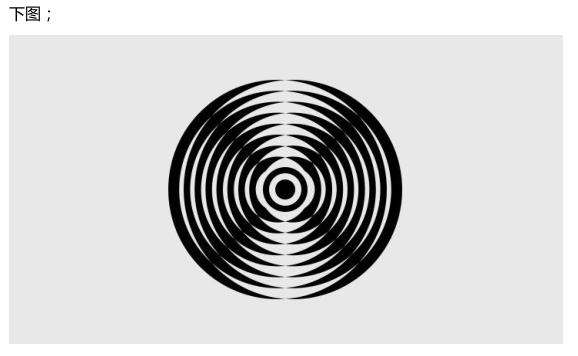
8、复制一层,旋转 10 度,重复复制 36 个,如下图;
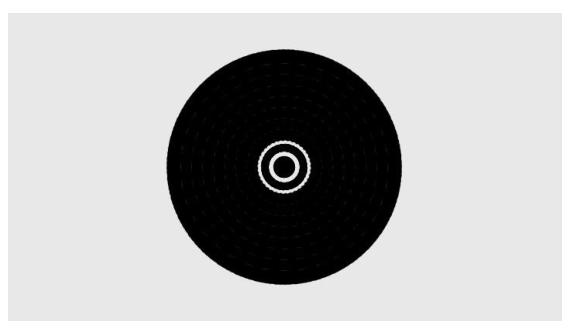
9、在视图里打开时间轴,选中所有图层,点击时间轴右侧有一个菜单,选择从图层建立帧,就会建立很多过渡帧,设置无延迟,如下图;
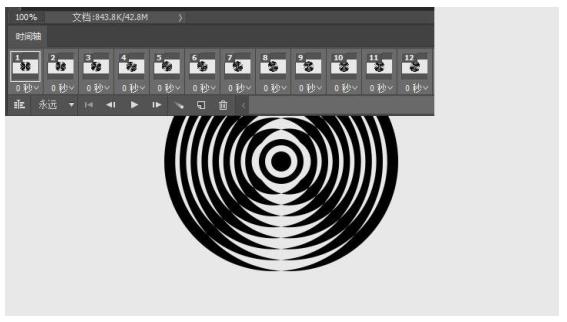
大家也试试吧,看看转起来怎么样~
版权声明:
本文内容由互联网用户自发贡献,该文观点仅代表作者本人,因此内容不代表本站观点、本站不对文章中的任何观点负责,内容版权归原作者所有、内容只用于提供信息阅读,无任何商业用途。本站仅提供信息存储空间服务,不拥有所有权,不承担相关法律责任。如发现本站(文章、内容、图片、音频、视频)有涉嫌抄袭侵权/违法违规的内容, 请发送邮件至353049283@qq.com举报,一经查实,本站将立刻删除、维护您的正当权益。